Получить режим рабочего стола для веб-сайтов в Chrome для Android навсегда
Разное / / February 12, 2022
Вы можете не знать об этом, но с помощью Chrome для Android вы можете запросить версию веб-страницы для настольного компьютера для любого URL-адреса, который автоматически перенаправляет вас на мобильную версию веб-сайта после чтение информации об агенте пользователя вашего устройства.
Это полезно в некоторых случаях, когда вы находите дизайн сайта для настольных компьютеров более привлекательным, чем его мобильная версия, и хотите придерживаться того же дизайна, даже просматривая его на своем Android. Особенно полезно, если у вас есть телефон с большим экраном или планшет.
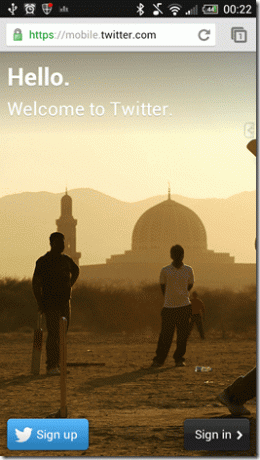

Однако нет встроенного способа сохранить представление рабочего стола в качестве представления по умолчанию, с помощью которого вы можете постоянно открывать настольную версию веб-сайта.
Omac_ranger, старший член XDA придумал этот классный трюк, с помощью которого вы можете постоянно применять режим рабочего стола в Chrome для Android. Итак, давайте посмотрим, как мы можем сделать это для обоих рутированные и нерутированные устройства.
Для пользователей с Root доступом
Шаг 1: Скачать файл хром-командная строка.txt и удалите расширение файла после его сохранения на вашем компьютере. Нажмите и удерживайте кнопку Alt во время загрузки файла, иначе он откроется в самом браузере. После переименования файла перенесите его на SD-карту Android.
Шаг 2: Сделав это, откройте приложение, с помощью которого вы можете получить доступ и изменить корневые файлы на вашем Android. Я бы предложил вам использовать Функция корневого доступа ES File Explorer так как это бесплатно. Наконец, переместите файл chrome-command-line в /data/local/

Шаг 3: Нажмите и удерживайте файл и выберите Свойства—>Изменить и изменить разрешение файла 755 (чтение, запись и выполнение для пользователя, чтение и выполнение для группы и других).

Шаг 4: Наконец, закройте все экземпляры Chrome, работающие на вашем Android, и перезапустите приложение.
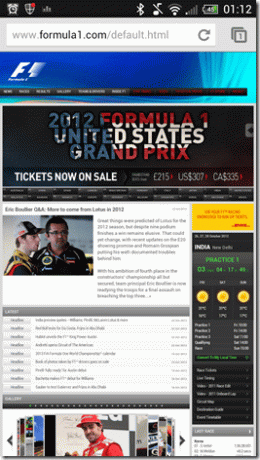
Вот и все, теперь ваш Chrome будет загружать все страницы в режиме рабочего стола.
Для пользователей без Root-доступа
Как упоминалось ранее, описанный выше метод работает только в том случае, если вы являетесь пользователем root. Если вы не являетесь пользователем root, для вас есть исправление, но вам придется установить драйверы ABD на свой компьютер. В некоторые из наших предыдущих статей мы говорили о том, как вы можете установить и использовать ADB на своем компьютере. Вы можете обратиться к ним, если не знаете, как установить и использовать ADB.
После того, как ADB заработает на вашем компьютере, откройте командную строку, введите adb push/chrome-command-line/data/local/chrome-command-line и нажмите Входить. Убедитесь, что ваш путь командной строки находится там, где вы сохранили файл chrome-command-line.
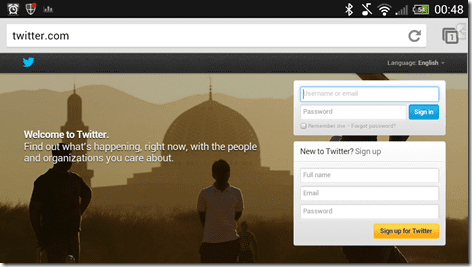
Если у вас все в порядке с прошивкой zip-файлов с помощью рекавери, вы можете прошить файл ChromeDE.zip с помощью кастомного рекавери, установленного на вашем устройстве.
Вывод
Вот как вы можете настроить свой Chrome для Android, чтобы постоянно открывать веб-сайт для настольных компьютеров на вашем Android. Тем не менее, я бы посоветовал вам применять патч, только если вы просматриваете на планшете или смартфоне с большим экраном. Применение патча на Android-устройстве с маленьким экраном не имеет особого смысла.
Последнее обновление: 03 февраля 2022 г.
Вышеупомянутая статья может содержать партнерские ссылки, которые помогают поддерживать Guiding Tech. Однако это не влияет на нашу редакционную честность. Содержание остается беспристрастным и аутентичным.



